Microsoft Excel 2010
Cambiar el estilo y opciones de tabla


/es/microsoft-excel-2010/modificar-tablas-agregar-filas-y-columnas/content/
Una vez has elegido un estilo para tu tabla, puedes cambiarlo cuantas veces quieras sin afectar la información. A continuación, verás cómo hacerlo.
Selecciona cualquier celda de la tabla que tienes en tu hoja de cálculo. La pestaña Diseño aparecerá en la Cinta de opciones.
Busca el grupo Estilos de tabla. Luego, haz clic en la flecha desplegable Más para ver todos los estilos de tabla.
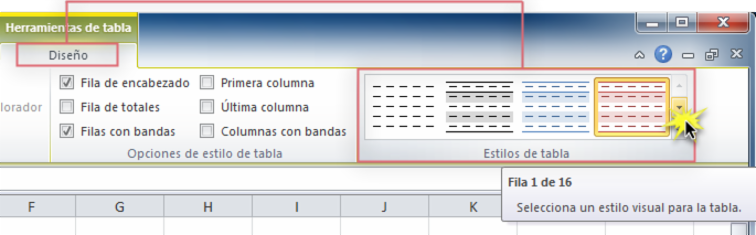
Pasa el ratón sobre los estilos para acceder a su vista previa.
Selecciona el estilo deseado. Verás que tu hoja de cálculo tiene una nueva apariencia.
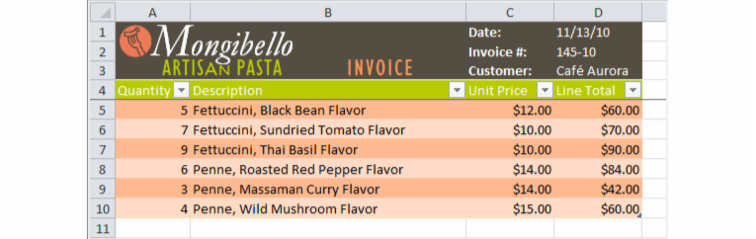
Cuando utilizas una tabla de Excel 2010, puedes activar o desactivar varias opciones para cambiar su apariencia.
Selecciona cualquier celda de la tabla. La pestaña Diseño aparecerá.
En la pestaña Diseño, marca o desmarca las casillas deseadas en el grupo Opciones de estilo de tabla.
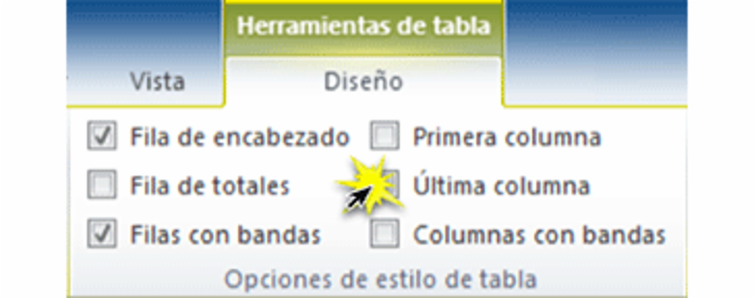
/es/microsoft-excel-2010/graficos-en-excel/content/